チームで楽しくチャットしてますか?TypetalkのYoshiです。本記事では、Typetalkの会話を簡単に整理できる「まとめ機能」について解説します。
チャットツールは会話を発散させるためメッセージが流れてしまいがちです。重要なアイデアにつながるメッセージをあとから振り返ったり他のメンバーに共有したりしたい時に不便さを感じることもあるでしょう。
そこで便利なのが、チャットに展開されたメッセージをまとめてリンクで共有できるTypetalkの「まとめ機能」です。
本記事では、まとめ機能の使い方から会話別のまとめ方のコツをお届けします。
目次
まとめ機能の基本的な使い方
Typetalkのまとめ機能はとても簡単です。
まとめたいメッセージにマウスポインターをかざすとチェックボックスが表示されます。まとめたいメッセージを選択して、チェックボックスにチェックを入れましょう。
メッセージにチェックを入れると、トピック名の下部に「N個のメッセージをまとめに入れる」というラベルが表示されます。ラベル内の「新しいまとめ名」にチームメンバーが一目でわかるような名称を入力して、Enterキーを押せばまとめが出来上がります。
まとめたやりとりは、後から右上のまとめ一覧に保存され、後から参照することができます。
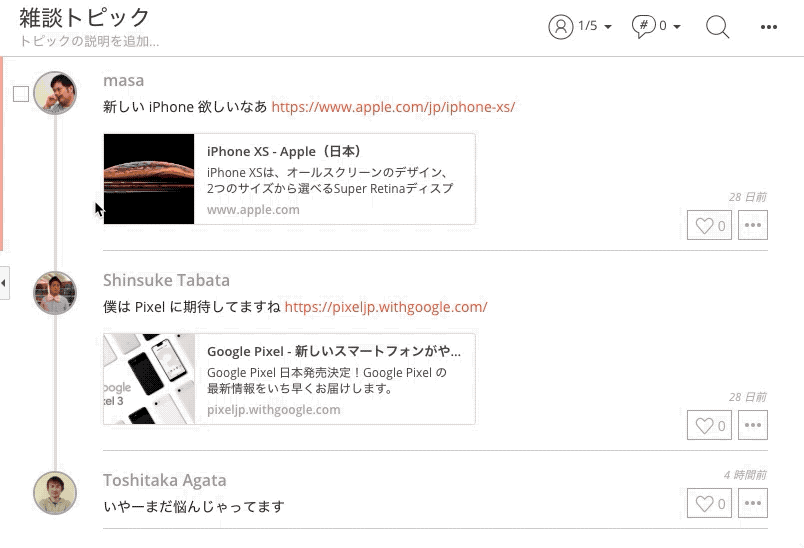
※便利な裏ワザ※
メッセージをまとめに一括登録したい場合は、始まりとなるメッセージをチェックして、Shiftキーを押しながら終わりとなるメッセージをチェックしましょう。そうすることでその間のメッセージのすべてにチェックを入れることができます。
【会話別】まとめを作ろう
「まとめの使い方はわかったけど、どういう会話をまとめれば良いの?」という方に向けて、Typetalkチームが実際にまとめている会話を参考にした、まとめの一例をご紹介します。
Typetalkでは、チャットに展開される会話は「一時的な会話」と「定期的な会話」の2つに大別できると考えています。具体的にどのような会話が該当するのか、それぞれみていきましょう。
一時的な会話をまとめる
一時的な会話は、イベントや障害などに関する突発的な話題が該当します。
■ イベントの準備・実施・後片付け
社内外で開催されるイベントにまとめ機能を活用してみましょう。
専用のトピックを作成してイベントに関する会話を集約するのもひとつの手段ですが、イベントは準備・実施・後片付けと、各段階で会話される内容が異なります。さらに、やり取りすることも多いので、メッセージ量も膨大になるでしょう。
そんなときは各段階ごとにまとめを作成すると、メッセージを簡単に整理できます。定期的に面白かったり、綺麗な画像とともに投稿されるメッセージをまとめてみましょう。
(まとめ名: General ミーティング 2018 写真)
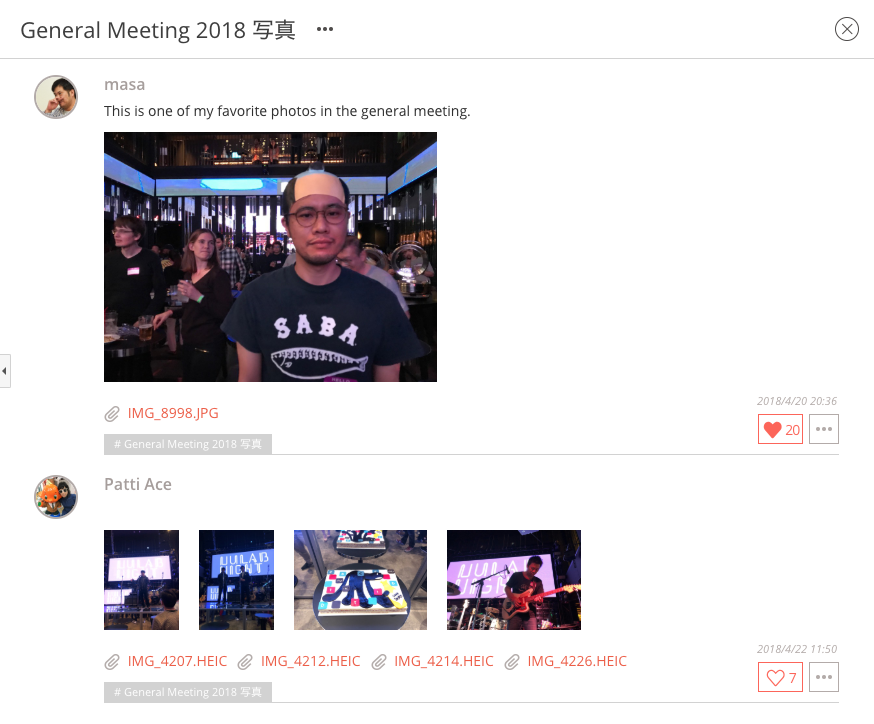
■ 障害対応
まとめ機能は、システム障害の経緯を後から読み返すのにも役立ちます。
障害対応中は会話をまとめる余裕はないかもしれませんが、対応が落ち着いたあとに、インフラエンジニアがどのような対応したのか、その流れをまとめておくことで、他の人への作業の引き継ぎや同類の障害が発生した際の参考にもなるでしょう。
(まとめ名: 20161121 Tokyo-3 app 障害)
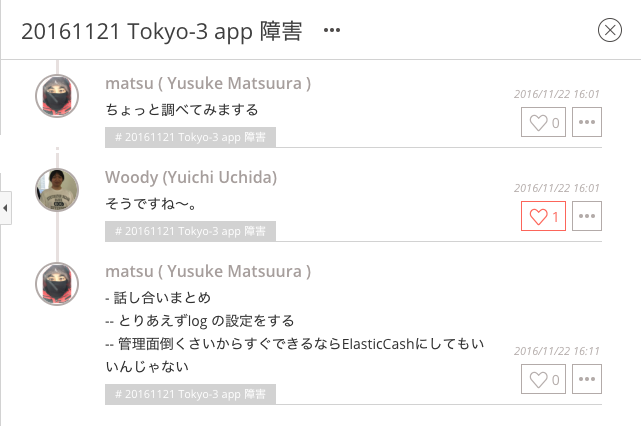
定期的に更新される会話をまとめる
定期的に投稿される会話は、イベントや障害などの一時的な話題ではなく、チームメンバーが頻繁かつ定期的に更新するような定例会議やランチ情報などの話題が該当します。
既存のまとめに会話を追加するのも簡単です。追加したいメッセージを選択して、トピック名の下部にある「N個のメッセージをまとめに入れる」というラベルをクリックし、追加したいまとめを選択すれば完了です。
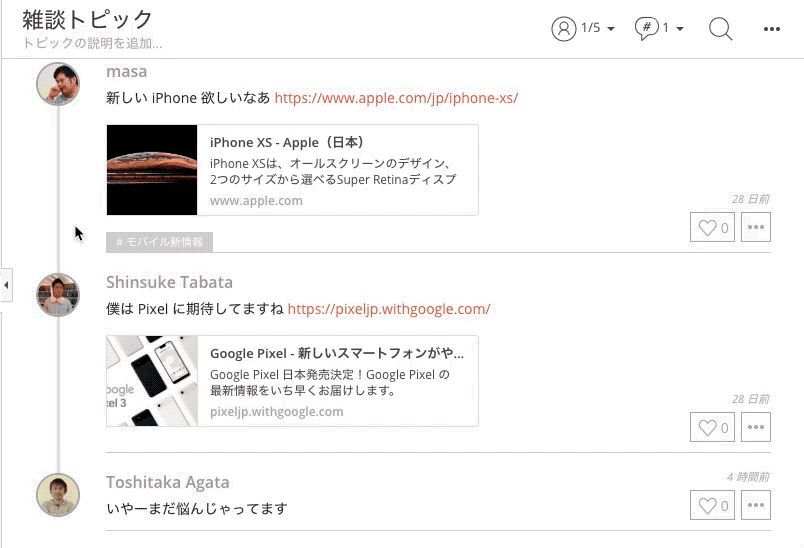
■ 定例会議
定例会議の議事録の整理にまとめ機能を活用しましょう。
Backlog Wikiなどの議事録のリンクをTypetalkに投稿して、まとめに追加すると、後から議事録を辿りやすくなります。
(まとめ名: ミーティング議事録)
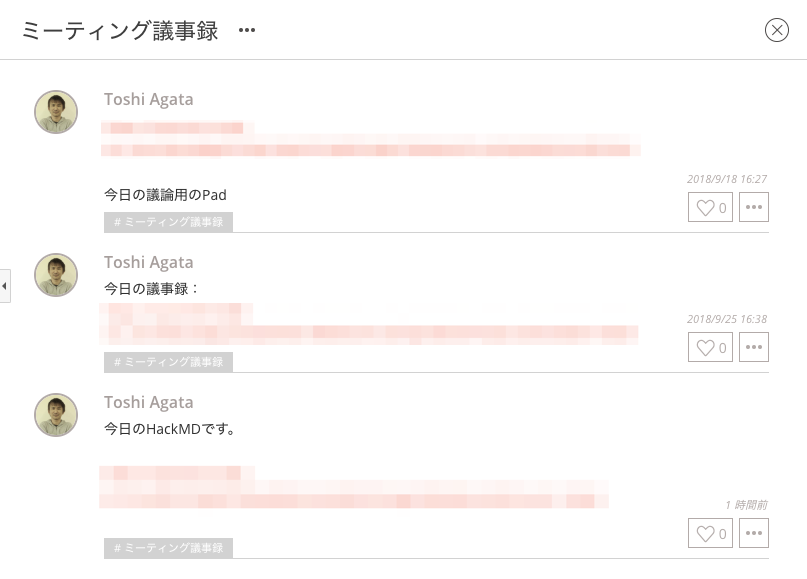
自動化できるのであればBotを利用して、指定したまとめに追加していく、といった使い方もできます。APIを利用してまとめへ追加する場合はこちらのAPIドキュメントを参考にしてください。
■ 会社周りのランチ情報
「今日のランチどこ行く?」「ここ美味しかったよ!」といった、会社周りにあるおいしいレストラン情報もまとめに追加しておくとランチを選ぶのに困らないので便利です。
(まとめ名: 京都出張迷ったらここで食事!!)
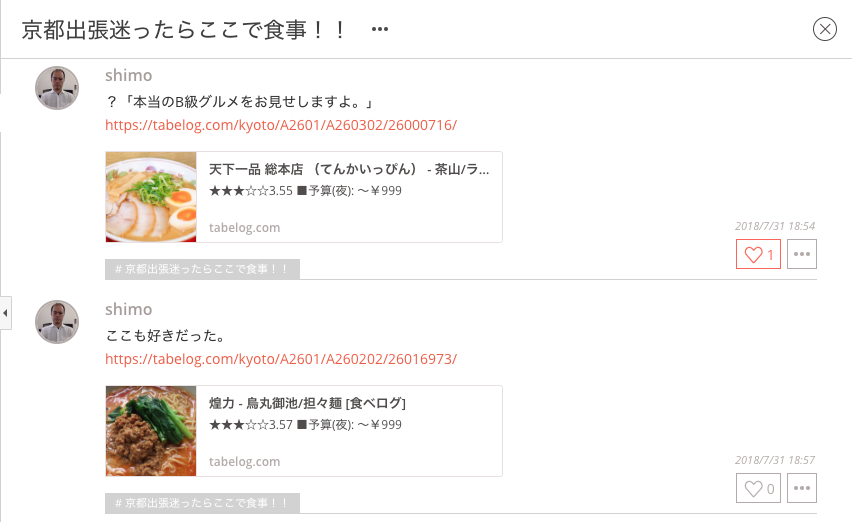
まとめをタスクとしてBacklogに登録
Typetalkにまとめた会話をプロジェクト管理ツール「Backlog」に課題として登録することもできます。
Backlogに課題として登録されたまとめは、Typetalkのまとめ一覧から確認するとBacklogのアイコンが付いているため一目でわかります。また、BacklogアイコンをクリックするとTypetalkのまとめからBacklogの課題に移動できます。
詳しい手順はこちらの「TypetalkとBacklog の連携機能3選をご紹介–コミュニケーションとタスク管理をもっと円滑に。」を参照ください。
最後に
いかがでしたか?今回はまとめの使い方の例を紹介してみました。本記事で紹介した使い方はあくまでもほんの一部です。
Typetalkチームもまとめ機能のおもしろい使い方を日々模索しているので、みなさんが作っている面白いまとめや使い方もぜひTwitterやブログで教えてくださいね!